使用苹果 Mac 电脑的朋友,有可能会遇到磁盘空间莫名其妙地少了一些。对于这种情况,一般是在此前电脑上产生了很多大容量的文件,虽然也手动删除了,但 Mac 磁盘上的空间却并没有回收回来,即便是使用一些清理软件也无用。个人在使用 Mac 电脑的时候,也遇到了此类问题,在这里为大家介绍一种另外回收磁盘空间的方法,希望可以帮到大家。
苹果电脑磁盘空间清理方法
对于 Mac 电脑磁盘空间紧张的朋友,在开始以前,请重新启动电脑,然后一直按住「Command+R」键,进入系统的恢复模式。
待进入恢复模式后,请选择「磁盘工具」一栏选项,如图所示。
接着在磁盘工具窗口中,先选中 Mac 磁盘下的名为「Macintosh HD」一栏,然后再点击「急救」按钮,如图所示。
随后会提示将检查系统宗卷错误,如果有问题的话,会自动修复,如图所示。
接下来系统会自动检查并修复系统中的一些宗卷错误,如图所示。
待修复完成以后,如果有问题的话,会显示找到的问题,以及修复的问题。
随后请重新启动电脑,正常进入系统以后,再查看磁盘空间,看看空间是不是回来了。个人在使用急救功能以前,由于在 Mac 上制作视频,所以产生了很多大容量文件,空间变得越来越小。在使用急救功能修复磁盘上的问题后,从原来的60 G 增加到了 100 G 空间,效果还是非常明显的。
如果你也与我一样,在使用 Mac 电脑的过程中,遇到空间突然变少,即便是删除一些大型文件后,空间依然回收不回来的话,完全可以试试这个方法。

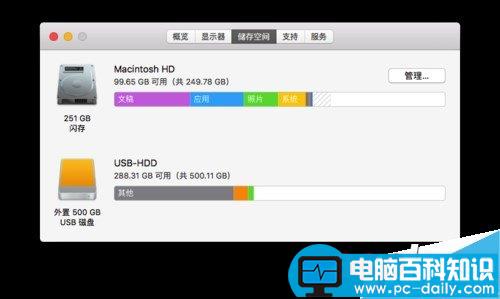


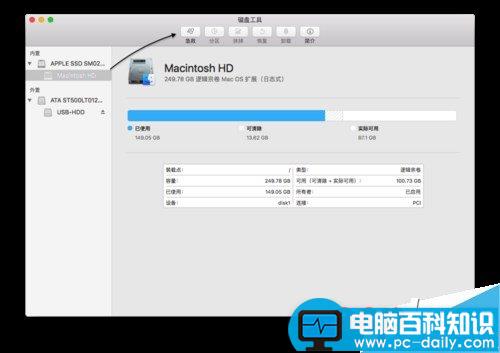
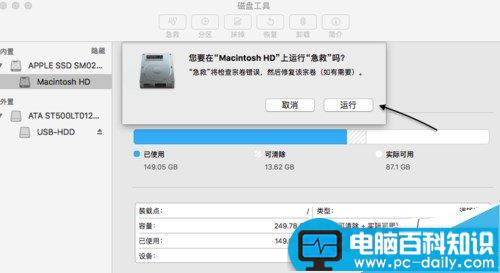
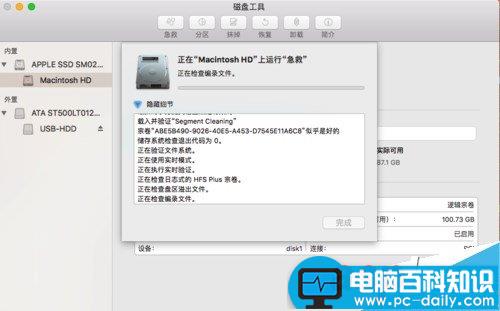
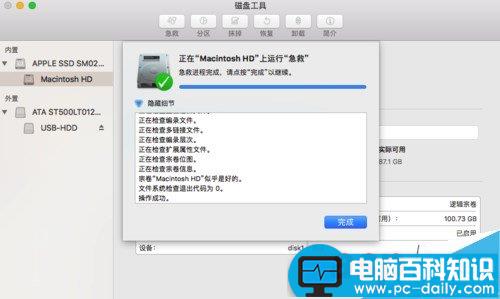
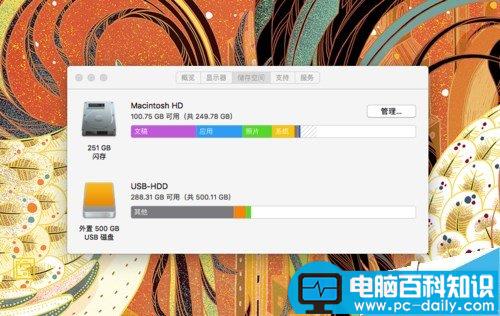
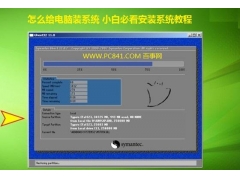
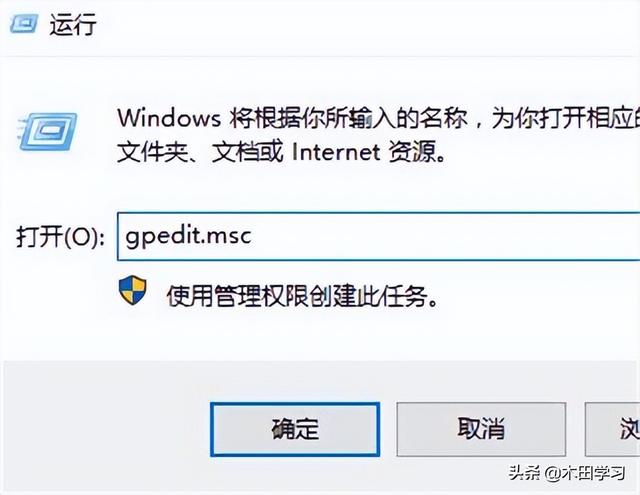

![RedHat服务器上[Errno 5] OSError: [Errno 2]的解决方法](https://img.pc-daily.com/uploads/allimg/4752/11135115c-0-lp.png)

